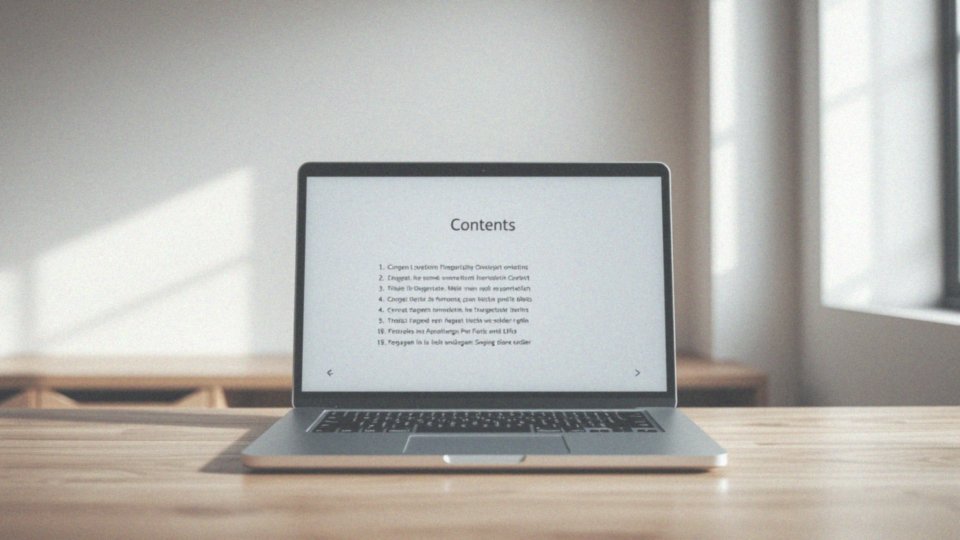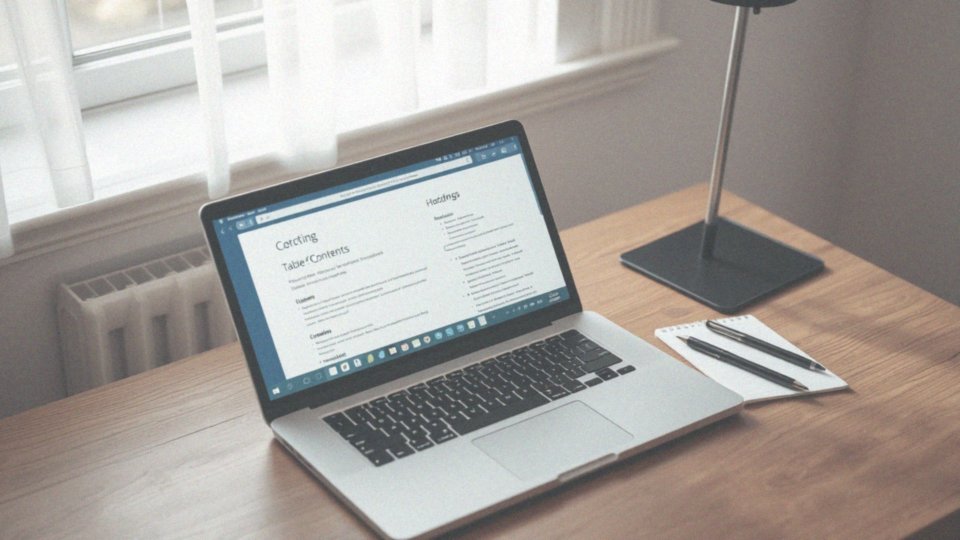Spis treści
Jak zrobić spis treści w PowerPoint?
Aby stworzyć spis treści w PowerPoint, skorzystaj z kilku prostych kroków. Na początku warto przygotować slajd, który będzie pełnił rolę podsumowania. Przemyśl, jak ma wyglądać struktura Twojego spisu – możesz dodać główne nagłówki oraz ewentualne podkategorie.
Z pomocą widoku konspektu łatwo skopiujesz tytuły slajdów. Wystarczy, że wybierzesz zakładkę „Widok” i przejdziesz do „Widoku konspektu”. Po skopiowaniu tytułów wklej je na wcześniej przygotowanym slajdzie jako tabelę zawartości.
Chcąc dodać hiperlinki, zaznacz odpowiedni fragment tekstu, następnie przejdź do zakładki „Wstawianie” i kliknij „Hiperlink”. W nowym oknie wybierz „Miejsce w tym dokumencie” i wskaż odpowiedni slajd.
Taki zabieg sprawi, że Twoja prezentacja stanie się bardziej interaktywna, a nawigacja wewnątrz niej będzie znacznie prostsza. Pamiętaj również, aby regularnie aktualizować spis treści, zwłaszcza po wprowadzeniu jakichkolwiek zmian w prezentacji.
Ręczne stworzenie spisu daje Ci pełną kontrolę nad jego zawartością, co z pewnością usprawni organizację i zwiększy profesjonalizm Twojego wystąpienia.
Co to jest spis treści?
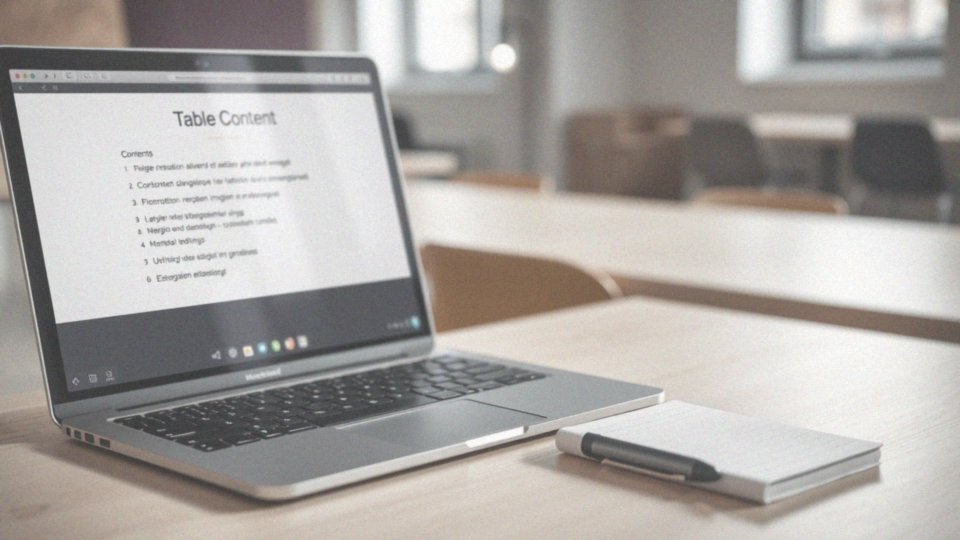
Spis treści to kluczowy element w każdej fachowej prezentacji. Pomaga w uporządkowaniu treści oraz ułatwia nawigację po slajdach. Zbudowany na podstawie tytułów, pełni rolę planu, który ilustruje hierarchię tematów oraz ich powiązania. Kiedy spis treści jest dobrze skonstruowany, odbiorcy z łatwością orientują się w temacie oraz w całym układzie prezentacji, co nadaje całości profesjonalny charakter.
Dobrze zorganizowane treści i odpowiednia struktura mają istotny wpływ na percepcję widowni. To z kolei przekłada się na lepsze przygotowanie do publicznego wystąpienia. Implementacja hiperlinków pozwala na błyskawiczne przechodzenie do interesujących fragmentów oraz łatwy powrót do spisów. Taki sposób organizacji slajdów podnosi przejrzystość i efektywność komunikacji.
Jakie są korzyści z tworzenia spisu treści w każdej wersji programu?
Tworzenie spisu treści w każdej wersji programu przynosi liczne korzyści, które podnoszą zarówno profesjonalizm, jak i funkcjonalność całej prezentacji. W szczególności sprawia, że nawigacja staje się dużo prostsza, co jest kluczowe dla odbiorców. Dobrze zorganizowana struktura pozwala widzom szybko zorientować się w tematyce oraz kolejności prezentowanych zagadnień, co znacznie poprawia ich zrozumienie. Odpowiednia organizacja treści wpływa na ogólną czytelność.
Dzięki właściwemu układowi slajdów, odbiorcy oszczędzają czas, nie musząc szukać interesujących ich fragmentów. Wprowadzenie hiperlinków w spisie treści umożliwia błyskawiczne przechodzenie do poszczególnych slajdów, co zwiększa komfort podczas prezentacji oraz interaktywność.
Kluczowe jest także regularne aktualizowanie spisu po wprowadzeniu zmian, co pozwala na zachowanie prawidłowości informacji oraz pokazuje dbałość o szczegóły, co pozytywnie wpływa na postrzeganie profesjonalizmu.
Sporządzanie spisu treści w różnych programach, takich jak PowerPoint, jest zadaniem dostępnym dla każdego użytkownika, co czyni je uniwersalnym narzędziem do organizacji treści. Aby spis był naprawdę efektywny, warto, aby był prosty, przejrzysty i dopasowany do stylistyki prezentacji. Takie podejście nie tylko ułatwia lokalizowanie istotnych informacji, ale również zwiększa przejrzystość całej prezentacji, co w efekcie przyczynia się do budowania pozytywnego wrażenia oraz zaufania do osoby prezentującej.
Dlaczego spis treści zwiększa profesjonalizm prezentacji?
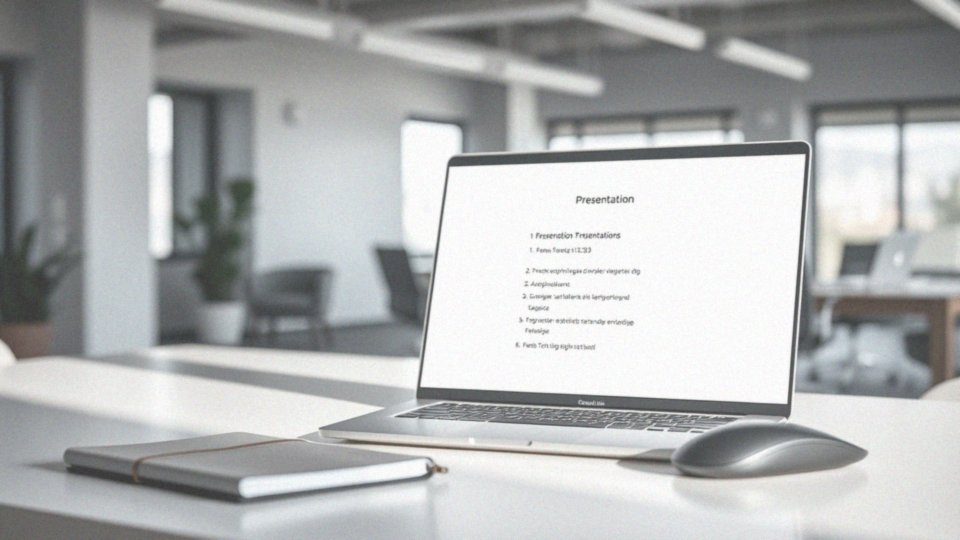
Profesjonalny spis treści ma istotne znaczenie dla tego, jak odbiorcy postrzegają prezentację. Dzięki niemu łatwiej poruszają się po materiale i skuteczniej przyswajają przekazywane informacje. Uporządkowana struktura umożliwia widzom:
- szybkie odnalezienie interesujących ich fragmentów,
- oszczędność czasu,
- wzrost zaangażowania.
Wykorzystanie numerów i graficznych oznaczeń sprawia, że nawigacja staje się prostsza, co wspiera efektywną komunikację. Dobry spis treści harmonizuje z estetyką całej prezentacji, co akcentuje jej profesjonalny wymiar. Estetycznie spójne slajdy ukazują dbałość o detale i przygotowanie prelegenta, co skutkuje:
- większym zaufaniem ze strony publiczności,
- łatwością poruszania się po prezentacji.
Umożliwia to widzom skupić się na treści, zamiast marnować czas na poszukiwania w chaotycznym układzie slajdów. Ponadto, funkcjonalność hiperlinków umożliwiająca przechodzenie do konkretnych sekcji zwiększa interaktywność całej prezentacji, co jest kluczowe dla efektywnej komunikacji z audytorium. Spis treści zdecydowanie podnosi wartość i atrakcyjność każdej profesjonalnej prezentacji.
Jak spis treści ułatwia nawigację podczas wystąpień publicznych?
Spis treści odgrywa kluczową rolę w zapewnieniu płynnej nawigacji podczas prezentacji. Dzięki niemu widzowie zyskują lepsze zrozumienie omawianych treści. Dobrze przemyślana organizacja sprawia, że uczestnicy łatwiej poruszają się po tematach, co w konsekwencji zwiększa ich zaangażowanie.
Interaktywny spis z hiperlinkami umożliwia błyskawiczne przechodzenie między slajdami, co jest niezwykle przydatne w trakcie wystąpień. Numeryczne oznaczenia oraz graficzne symbole ułatwiają dotarcie do interesujących fragmentów, co oszczędza czas i podnosi dynamikę całej prezentacji.
Dzięki jasnej organizacji uczestnicy mogą skupić się na kluczowych informacjach, co sprzyja również nawiązaniu kontaktu wzrokowego z publicznością. Klarowna struktura materiału sprawia, że słuchacze czują się pewniej, co pozytywnie wpływa na ogólną percepcję całości wystąpienia.
Dobrze zorganizowany spis treści podkreśla profesjonalizm prezentacji i świadczy o dbałości prezentera o szczegóły oraz hierarchię tematów. Dlatego warto poświęcić czas na stworzenie solidnego spisu treści, który istotnie wpływa na jakość przekazu podczas wystąpień publicznych.
Dlaczego spis treści powinien być prosty i czytelny?
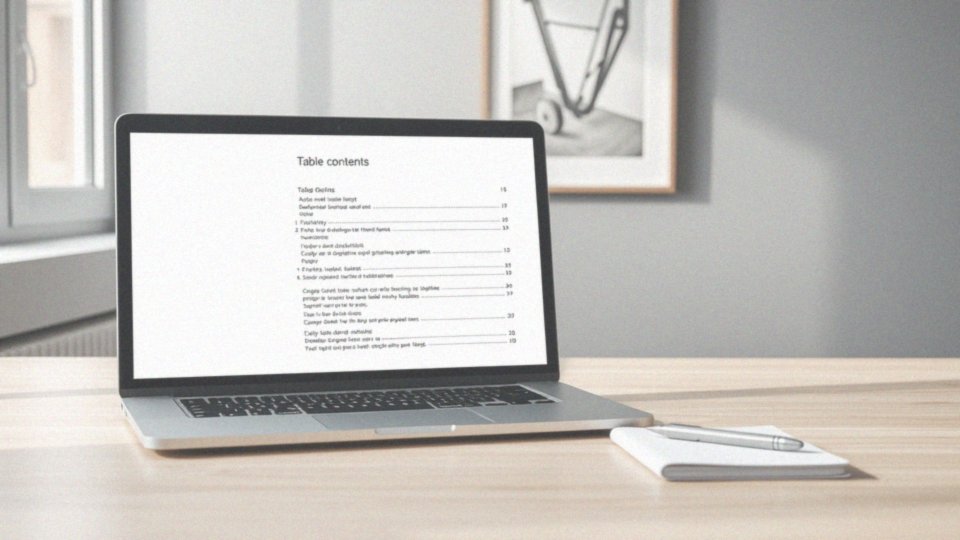
Spis treści powinien być klarowny i przystępny, aby mógł efektywnie spełniać swoje zadanie. Przejrzystość w prezentacji ma ogromne znaczenie dla odbiorców, ponieważ ułatwia im szybkie zrozumienie struktury materiału. Kiedy widzowie posiadają jasny dostęp do informacji, łatwiej odnajdują interesujące ich tematy.
Starannie zorganizowany spis treści, który stosuje hierarchiczną strukturę, pozwala na swobodne śledzenie powiązań między różnymi sekcjami. Dodatkowo, korzystanie z czytelnych czcionek oraz odpowiedniej kolorystyki znacząco zwiększa komfort czytania. Wprowadzenie ikon i krótkich opisów sekcji sprawia, że zawartość staje się bardziej estetyczna i wciągająca.
Prosty spis treści znacznie ułatwia nawigację, zwłaszcza podczas dłuższych prezentacji. Dzięki wyraźnym oznaczeniom, użytkownicy bez trudu mogą wracać do omawianych zagadnień, co sprzyja efektywnej komunikacji i lepszemu zrozumieniu treści, eliminując wszelkie rozpr distractions.
Dbanie o detale, takie jak klarowna organizacja i przemyślana struktura spisu, znacząco wpływa na postrzeganie profesjonalizmu całej prezentacji. Z tego powodu warto, aby spis treści był prosty, czytelny i intuicyjny dla wszystkich uczestników.
Jak ręcznie stworzyć spis treści?
Aby stworzyć spis treści w PowerPoint, wystarczy postępować według kilku prostych wskazówek:
- skopiuj tytuły slajdów, które chciałbyś umieścić na slajdzie podsumowującym,
- kiedy tworzysz nowy slajd, skorzystaj z opcji „Wklejanie specjalne”, aby zachować odpowiednie formatowanie tekstu,
- w nowym slajdzie stwórz listę z skopiowanymi tytułami,
- zamień każdy z tytułów na hiperlink dla ułatwienia nawigacji,
- zaznacz tekst, przejdź do zakładki „Wstawianie” i kliknij „Hiperlink”,
- wybierz opcję „Miejsce w tym dokumencie” i wskaź odpowiedni slajd, do którego ma prowadzić odnośnik.
Dzięki tym krokom zwiększysz interaktywność swojej prezentacji, co z pewnością pozytywnie wpłynie na jej odbiór. Warto również pamiętać, aby regularnie aktualizować spis treści – to zapewni, że zawsze będzie on bieżący, co jest kluczowe dla klarowności i profesjonalizmu Twojego wystąpienia.
Jak należy formatować tytuły slajdów w spisie treści?
Formatowanie tytułów slajdów w spisie treści powinno odzwierciedlać Twoje osobiste preferencje, ale jednocześnie ważne jest, aby zachować spójność z całą prezentacją. Aby tytuły były bardziej przejrzyste, warto zastosować różnorodne style czcionek, takie jak:
- Nagłówek 1,
- pogrubienia,
- kursywy.
Takie zabiegi pomogą wyróżnić kluczowe informacje. Użycie kolorów może skutecznie podkreślić istotne sekcje, lecz należy pamiętać, aby nie odciągały one uwagi słuchaczy. Kluczowe jest także utrzymanie oryginalnej kolejności slajdów. Uporządkowane tytuły w logicznej strukturze ułatwiają nawigację oraz wpływają pozytywnie na estetykę całej prezentacji. Odpowiednie formatowanie tytułów znacząco wspiera zrozumienie przedstawianego materiału. Dodatkowo, wprowadzenie elementów graficznych, takich jak ikony czy numery, zwiększa interaktywność i przejrzystość spisu treści.
Jak korzystać z widoku konspektu do skopiowania tytułów slajdów?
Aby skorzystać z widoku konspektu w PowerPoint i skopiować tytuły slajdów, wykonaj kilka prostych kroków:
- wybierz zakładkę „Widok” z górnego menu,
- kliknij opcję „Widok konspektu”,
- zaznacz tytuły slajdów, które chcesz umieścić w spisie treści,
- jeśli potrzebujesz lepszej organizacji, skorzystaj z funkcji „Zwiń wszystkie”,
- skopiuj tytuły za pomocą kombinacji klawiszy Ctrl+C,
- wklej je na swoim slajdzie przy użyciu Ctrl+V.
Wykorzystanie widoku konspektu znacznie przyspiesza proces kopiowania i pozwala na lepsze uporządkowanie treści. Dzięki temu spis treści staje się bardziej zorganizowany, co czyni informacje przejrzystymi dla widzów oraz ułatwia omawianie poszczególnych tematów.
Jak wstawić hiperlinki do slajdów w spisie treści?
Aby wprowadzić hiperlinki do slajdów w spisie treści prezentacji w PowerPoint, należy najpierw zaznaczyć odpowiedni tytuł, który ma pełnić rolę odnośnika. Następnie kierujemy się do zakładki „Wstawianie” i wybieramy opcję „Hiperlink”. W nowym oknie wskazujemy „Miejsce w tym dokumencie” oraz wybieramy slajd, do którego ma prowadzić link. Taki sposób nawigacji znacznie ułatwia użytkownikom szybkie dotarcie do interesujących ich sekcji prezentacji.
Po dodaniu wszystkich hiperlinków, warto je sprawdzić przed prezentacją, by mieć pewność, że działają tak, jak powinny. Dodatkowo, regularna aktualizacja spisu treści po wprowadzeniu jakichkolwiek modyfikacji gwarantuje, że linki pozostaną aktualne. To z kolei zwiększa funkcjonalność oraz interaktywność materiału. Hiperlinki są szczególnie pomocne w dłuższych wystąpieniach, gdzie umożliwiają łatwiejszą nawigację.
Jak dostosować spis treści do motywu prezentacji?
Dostosowanie spisu treści do tematyki prezentacji wymaga dbałości o styl i format. Warto wybierać czcionki, które harmonizują z całym projektem; dla nowoczesnych motywów doskonale sprawdzą się te bezszeryfowe.
Kolorystyka spisu treści powinna korespondować z barwami użytymi w szablonie, co wprowadzi elegancki akcent do Twojej prezentacji. Dobrym pomysłem jest również zastosowanie elementów graficznych, takich jak ikony, które reprezentują różne sekcje wystąpienia.
Używaj wykresów, diagramów i zdjęć, które są przejrzyste i estetycznie wkomponowane, aby uniknąć wrażenia chaosu. Ważne jest, aby przetestować spis treści na różnych urządzeniach oraz w różnych warunkach oświetleniowych, co pozwoli upewnić się o jego czytelności.
Również nie zapominaj o regularnych aktualizacjach spisu treści – to świadczy o Twojej dbałości o szczegóły i profesjonalizmie.
Jak poprawić nawigację w prezentacji poprzez tworzenie spisu treści?
Tworzenie spisu treści w prezentacji zdecydowanie ułatwia Nawigację oraz poprawia zrozumienie prezentowanych treści. Dzięki hiperlinkom uczestnicy mogą szybko przechodzić między poszczególnymi slajdami, co jest niezwykle przydatne w przypadku dłuższych wystąpień. Odpowiednio dobrane kategorie w spisie treści pozwalają na łatwe znalezienie interesujących tematów. Interaktywny spis treści dodaje dynamiki całemu wystąpieniu, a wizualne oznaczenia, takie jak numery czy ikony, pomagają widzom zorientować się w strukturze prezentacji.
Gdy spis treści jest starannie zorganizowany, uczestnicy czują się pewniej i bardziej zaangażowani, co pozytywnie wpływa na ich odbiór całej prezentacji. Wyraźny i intuicyjny spis treści przyczynia się również do większego profesjonalizmu wystąpienia, a regularne aktualizowanie linków zapewnia, że wszyscy mają dostęp do aktualnych informacji.
W kontekście wystąpień publicznych przejrzysta nawigacja sprzyja lepszemu kontaktowi wzrokowemu oraz większej koncentracji na kluczowych kwestiach. Dlatego warto poświęcić chwilę na stworzenie przemyślanego spisu treści, który w znaczący sposób wpłynie na jakość komunikacji i ułatwi nawigację w trakcie prezentacji.